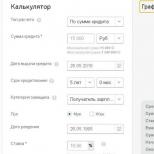Векторний портрет по фотографії. Уроки CorelDraw: Векторний портрет з візерунком. Конвертуйте растрове зображення в векторне
Щоб показати Вам техніку перетворення фотографії в векторний малюнок, ми скористаємося фотографією невідомої дівчини, але зрозумівши принцип роботи, Ви зможете зробити те ж саме і зі своєю фотографією.
Існує багато причин, за якими Фотошоп вважається однією з найбільш поширених програм для малювання серед графічних дизайнерів. З її допомогою Ви можете створити і змінити все, що завгодно, не кажучи вже про фільтри і ефекти. Векторні портрети стали настільки поширені, що існують спеціальні програми для їх створення. Подібний ефект можна створити і в Фотошопі, і він буде набагато красивіше і уникальнее.
При створенні цього виду робіт ви можете зробити це якомога простіше або докладно. Чим менше шарів, тим стилізовані і «химерні» ілюстрації, як і цей шматок. З іншого боку, якщо у вас є хороші кілька днів, щоб позбутися від приголомшливо реалістичного дизайну, можна створити тисячі верств. Як уже згадувалося вище, чим більше шарів ви створите, тим довше ви будете сидіти на трасі, але загальне зображення буде включати набагато глибший діапазон тонів і стане гіперреалістичність. Змініть режим змішування на «Колір», щоб видалити потворні зелені і сині тони, додані ефектом постерізациі.
Кінцевий результат:
Крок 1
Відкрийте фотографію дівчини в Фотошопі.

крок 2
Створіть новий шар (Ctrl + Shift + Alt + N) і інструментом Eyedropper Tool (I) визначте колір шкіри. В даному випадку ми будемо малювати кольором # ffe0c7. Інструментом Pen Tool (P) намалюйте такий контур:

Ідея полягає в тому, щоб простежити кожну «форму», яка була отримана з ефекту постерізациі, щоб відтворити зображення у векторному форматі. Використовуйте інструмент «Перо», щоб простежити яскраве підсвічування на щоці. Не турбуйтеся про те, щоб залишатися вірним точному контуру, округляючи кути, і малювання більш базової форми часто може привести до кращого остаточного зображення.
Коли форма закінчена, перейдіть з інструменту «Перо» на «Піпетка» і проведіть тон від базового зображення. Вимкніть стандартну заливку і хід векторної форми для цього кольору. Перейдіть на наступний рівень; слід; потім проведіть наступний тон. Продовжуйте процес відстеження кожного наступного шару і вибірки тонів з базового зображення. Незабаром портрет почне складатися.
Заповніть контур кольором шкіри.

Обрисуйте і інші ділянки тіла дівчини.

крок 3
Створіть новий шар для волосся. Намалюйте контур і заповніть його кольором # 401e12.

Очі будь-якого портрета є найбільш важливими областями, тому знайдіть час, щоб створити максимально можливу кількість шарів. Зверніть увагу, що білі очі більше, ніж просто білі. Вони включають в себе ряд тонких змін кольору, які роблять більш реалістичним зображення при перегляді здалеку.
У міру того, як риси обличчя додаються до портрету, дизайн стає все більш впізнаваним, але він зберігає цей класний стилізований ефект з видимими шарами і фігурами. В іншому місці на монтажній плиті намалюйте широкий плоский овал. Використовуйте інструмент «Перо», щоб перетворити анкери на кожному кінці, щоб створити гостру точку. Натисніть кнопку «новий» в палітрі «Кисті», щоб створити новий шаблон кисті.
крок 4
На новому шарі намалюйте форму сукні кольором # 3c6844.
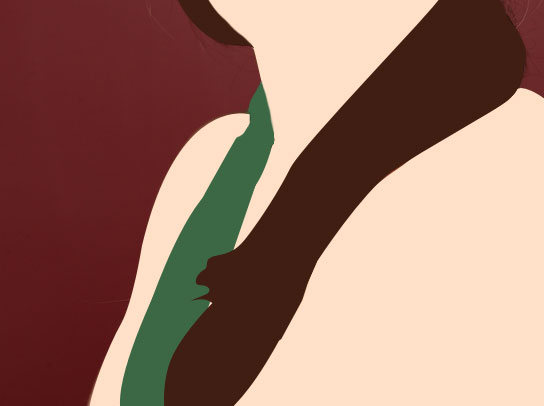
крок 5
Зменшіть непрозорість шару з векторної шкірою. Створіть новий шар і намалюйте верхню вію:
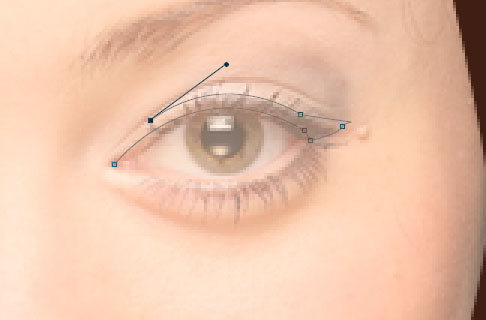
Заповніть її чорним кольором:
![]()
Виберіть «Нова художня кисть» у вікні параметрів, а потім змініть метод на відтінки. Це дозволить нам змінити колір штрихів, якщо це необхідно. Використовуйте інструмент «Пензель» разом з новим налаштуванням кисті, щоб додати додаткові деталі і деталі в очі. Обрис очей і малювання серії вій дійсно допомагає їм виділитися.
На новому шарі за допомогою інструмента «Перо», щоб грубо намалювати форму, щоб представити основну лінію волосся. Це не має великого значення щодо незручної форми. Тонкі відблиски у волоссі можуть бути створені шляхом малювання тонких 15-кратних штрихів з використанням більш яскравих синіх кольорів. Графічний планшет дійсно стане в нагоді тут.
Продовжуйте обводити очі:

крок 6
Очі залийте білим кольором.

крок 7
Створіть новий шар, вимкніть шар з білої заливкою і інструментом Elliptical Marquee Tool (M) виділіть райдужну оболонку.
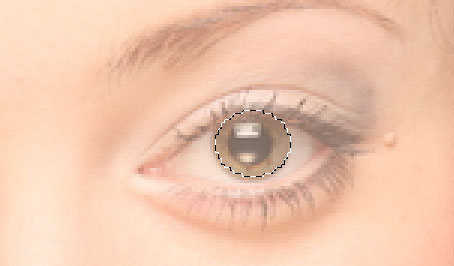
Портрет дійсно формується, тепер лицьові тони і волосся повні, тому давайте закінчимо дизайн з прохолодним фоном. Намалюйте прямокутник, щоб укласти проект і відправити його в нижню частину стека шарів. Додайте радіальний градієнт, використовуючи м'які сині тони з портрета.
Конвертуйте растрове зображення в векторне
Використання діапазону контурів в стилі віскоза в фоновому режимі допомагає доповнювати стиль художніх робіт, які використовуються в портреті. Змініть ці фігури на непрозорість 15%, щоб пом'якшити їх популярність, щоб вони були ледь помітні. Проста лінія тексту прекрасно закінчується дизайном.
Заповніть виділення кольором # 7b7648.

Домальовуйте на райдужній оболонці зіницю, використовуючи чорний і білий колір.

крок 8
Намалюйте наступну форму для того, щоб підкреслити ніс.
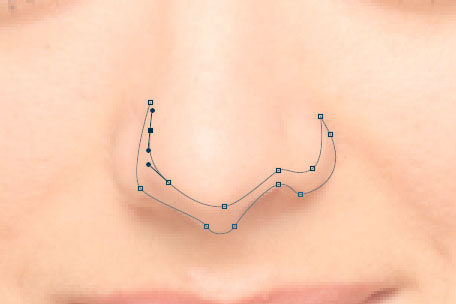
Весь процес може бути трохи утомливих, але з терпінням він може розслабитися, щоб витягнути голову, створюючи прості фігури протягом кількох годин поспіль. Заключне оформлення робить все це гідним, особливо якщо ви знайшли час, щоб створити суперреалістичного дизайн з численними шарами.
Ви йдете в потрібне місце. Якщо ви шанувальник векторного мистецтва і хочете почати створювати ваші власні, ці блискучі підручники допоможуть вам на вашому шляху. На цій сторінці ви знайдете 10 навчальних програм, які допоможуть вам освоїти основи векторної ілюстрації і показати вам, як майструвати особи. Для проміжних рад і трюків, голова, і для передових методів стрибайте прямо.
Заповніть її кольором # fec2a6. Тажке намалюйте елементи, які покажуть нам очну ямку.
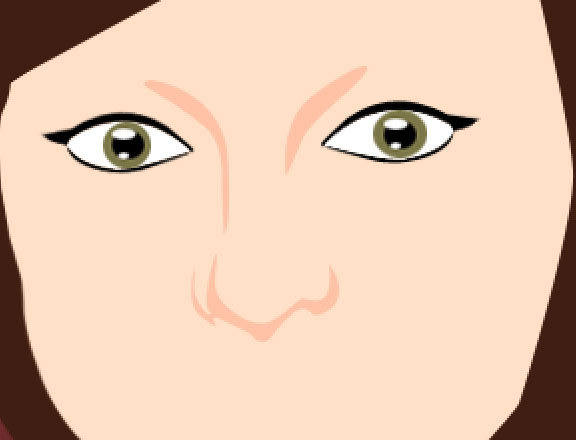
крок 9
Намалюйте брови тим же кольором, який використовували для волосся.

крок 10
На новому шарі намалюйте верхню частину губ кольором # e6756d.
Керівництво для початківців по векторному малювання
Після того, як ви навчитеся цим, ви можете знайти наші інші збірники підручників корисними - є і для вас, щоб їх виявити. Дотримуйтесь цього керівництву, щоб отримати чітке уявлення про основні інструменти. У цьому навчальному посібнику по множинного спостереження ви вивчите основні робочі процеси, терміни і методи, щоб допомогти вам почати роботу з векторним малюнком.
Додати текстуру в векторні ілюстрації
Щоб створити векторне мистецтво, ви повинні спочатку освоїти інструмент «Перо». Додавання текстури в векторне мистецтво - відмінний спосіб надавати їй більше розмірів і перспективи. У цьому легко проглядається відео експерт-ілюстратор Олександра Сесілія пояснює, як отримати максимальну віддачу від текстур.
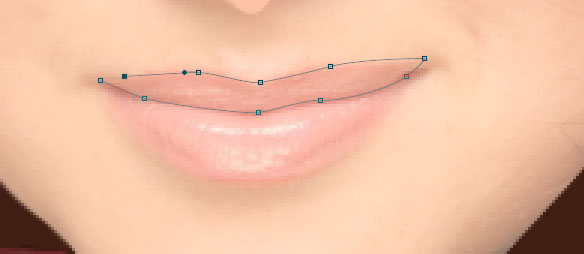
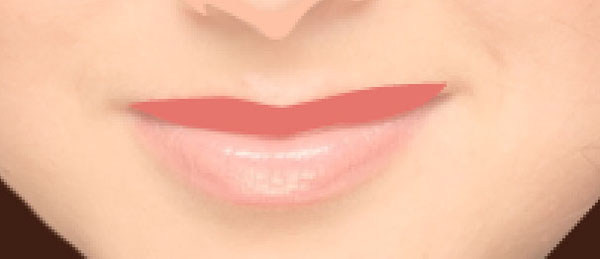
Нижня частина губ повинна бути світліше (# f47f78).
![]()
крок 11
Зараз намалюємо тінь на щоці. Колір тіні - # dd8561 і зменшите непрозорість шару до 20%.

Більш швидкий спосіб створення векторного очі
Він охоплює процес, починаючи з того, як зробити початкову форму очей, як швидко намалювати вії та брови, використовуючи тільки деякі основні форми і кілька векторних начерків.
Векторні портрети для початківців
Цей безкоштовний поглиблений відеокурс допоможе відправитися в подорож по створенню векторних портретів з фотографій.Створіть автопортрет в геометричному стилі
Робота з волоссям може бути складним завданням. Але цей покроковий підручник розкриває, як перетворити волосся людини в векторне мистецтво з фотографії. У цьому навчальному посібнику ви навчитеся створювати ілюстрований автопортрет в геометричному стилі. Ви будете використовувати фотографію себе як основу ілюстрації, намалювати ескіз з цього, а потім створити остаточний шматок.

крок 12
Продовжуйте малювати тіні на тілі кольором # dd8561.
мета Уроку
У цьому уроці ми навчимося створювати векторний протре в стилі Pop Art. Ми постараємося відтворити стиль одного з кращих представників цієї течії Роя Ліхтенштейна (Roy Lichtenstein). Для створення ефекту растра і його тонкої настройки застосуємо плагін для Adobe Illustrator - Phantasm CS. Для виконання цього уроку ви можете використовувати будь-яку фотографію, так чому б вам не зробити власний портрет в стилі Поп Арт?
Шаг1: Створюємо векторні форми
Він є гнучким і дозволяє створювати твори з високою роздільною здатністю. Спасибі всім графічним дизайнерам за ці красиві портретні підручники. Ви також можете поглянути на наші минулі збірники ілюстраторів. У цьому уроці ми будемо працювати за допомогою способів створення цифрових ілюстрацій портрета, які мають унікальне і кілька відчутне відчуття маркера і акварелі.
Зміна волосся і макіяжу для створення ретро-стилю в векторних портретах
За допомогою простих і прямих методів, описаних в цьому уроці, ви можете легко створити жіночий портрет. Цей процес змусить вас створювати анатомічно правильні людські обличчя в найкоротші терміни. Зробивши прості зміни в волоссі і макіяжі, ви можете змінити векторний портрет, щоб створити ретро або вінтажний стиль.
Roy Lichtenstein (Жовтень 27, 1923 - Вересень 29, 1997) - один з найвідоміших американських художників, які працюють в стилі Pop Art. Ми будемо відтворювати його стиль.
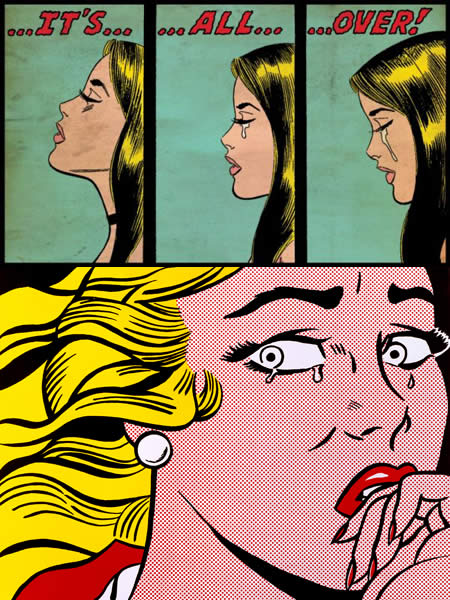
Крок 1
Як референсу ми будемо використовувати фотографію. Я взяв портрет Мерлін Монро. Мені приємно працювати над портретом красивої жінки. Ви, звичайно, можете взяти свою фотографію і створювати автопортрет.
Створення драматичного портрета з різким малюнком
Дізнайтеся, як досягти короткого стилю лінії.
Створення Дня мертвих Натхненний портрет
Цей метод дозволить вам створювати зображення, більш цікаві, ніж ви могли б створювати за допомогою шрифтів з одним інтервалом і використовувати більш широкий набір шрифтів в процесі.Створення простого персонажа з векторними фігурами
У цьому покроковому керівництві ви дізнаєтеся, як створити блискучий жіночий портрет, граючи з прозорістю і перекриваються векторними формами. У цьому уроці ви також навчитеся експериментувати з кольорами і просто відпустити свою творчість. Перегляд підручника.
Як створити портрет Мозаїки з фотографії
Це цікавий спосіб перетворити фотографію в цікавий векторний портрет.
Розміщуємо фотографію в робочу область документа (File\u003e Place ...), потім натискаємо на кнопку Embed на верхній панелі інструментів
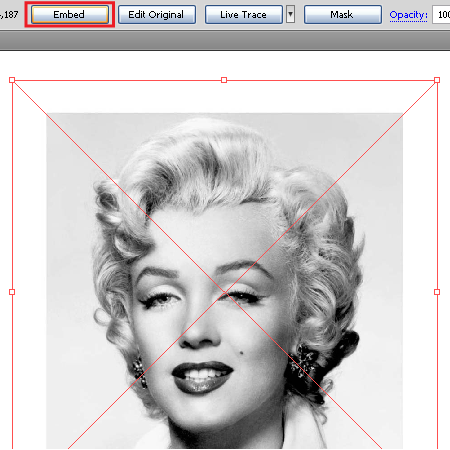
Заблокуємо шар з фотографією в палітрі шари, щоб не змістити її в процесі роботи.
крок 2
Вище першого шару створимо новий шар. У цьому шарі ми будемо працювати. Тепер беремо Pen Tool (P) і створюємо контур обличчя.
Створіть Натхненний Векторний Політичний Постер
Дотримуйтесь цього покрокового керівництва для створення портрета векторного мистецтва Кворн Трону Спадщини.
Створіть жахливу ілюзію зомбі з планшетом для пера
У цьому уроці ви дізнаєтеся, як створити векторний портрет в стилі поп-арт. Переглянути підручник. Кетрін Дєдова ділиться з вами кроками створення векторної ілюстрації.Створення векторного чоловічого портрета з фото
Дізнайтеся, як створити докладний покроковий керівництво про те, як створити гламурний портрет, використовуючи посилання на запас. Кінцевим результатом буде 100% вектор; тому збереже свої масштабовані властивості.
Дизайн векторної ілюстрації Декстера
Відстеження векторного особи з довідкової фотографії. У цьому уроці ви дізнаєтеся, як створити процес відстеження основних фігур і контурів фотографії, на відміну від використання переважно векторних ліній з штрихами.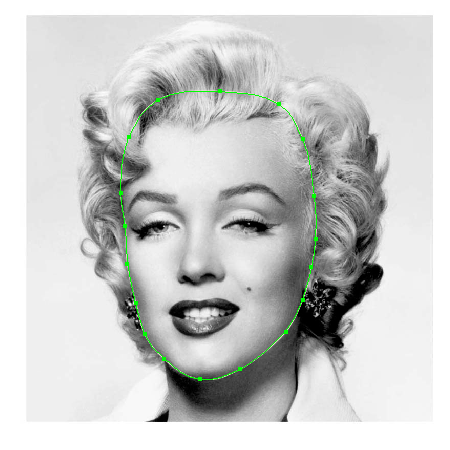
Виконуючи ці дії, ви повинні передати загальні пропорції особи, вам не слід передавати всі незначні анатомічні подробиці зображення. Не забувайте, ми створюємо стилізований портрет, а не копію фотографії.
крок 3
За допомогою Pen Tool (P) створюємо контур шиї і волосся.
Створіть незвичайний багатошаровий портрет крапельного ефекту
Цей підручник покаже вам, як створити динамічну зачіску з еталонного зображення. У цьому уроці ви дізнаєтеся, як створити незвичайний багатошаровий портрет крапельного ефекту. Ви покриєте основи інструменту «Перо», використовуючи обмежену колірну палітру і ефективні методи нашарування для створення оригінального портрета.
Автор показує, як створити пару докладних соковитих губ з зображення запасу, включаючи зуби. Програма потужна, що дозволяє створювати і маніпулювати, але ви вважаєте за потрібне, не кажучи вже про різні доступних ефекти і фільтрах. 

Створіть новий шар, щоб почати працювати на шкірі. Використовуйте селектор квітів, щоб вибрати бажаний відтінок шкіри, який ви хочете, щоб ваш чоловік мав. Тепер, коли ваш колір обраний, використовуйте інструмент «Перо», щоб простежити обличчя і шию, як це. 
Після того, як ваша трасування буде збережена, і шлях буде створений, ви можете заповнити її.
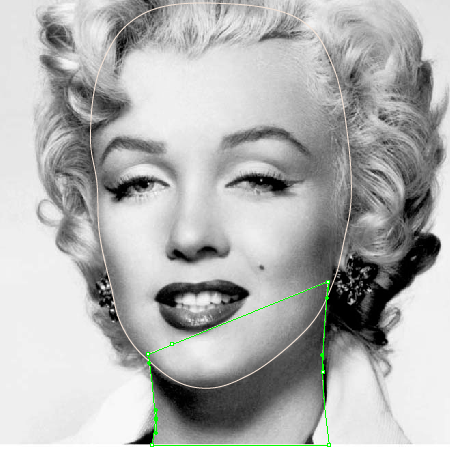
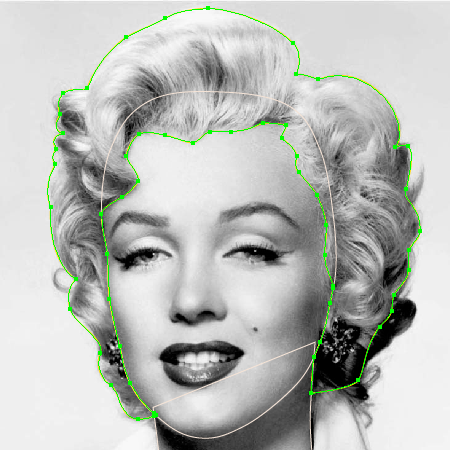
Замінимо обведення створених об'єктів на заливку і оцінимо гармонійність створених форм. Ця дія я виконую завжди після ручного трасування ескізу або фотографії.
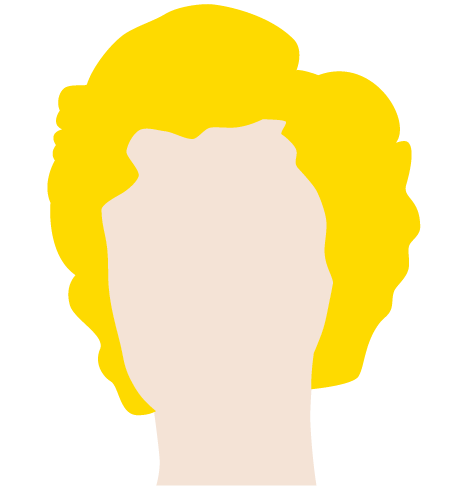

Продовжуйте робити це, поки весь скін НЕ буде промальований і не буде заповнений, як показано нижче. 
Створіть новий шар для волосся і ще раз використовуйте підбирач квітів, щоб вибрати найбільш домінуючий колір волосся на зображенні. Якщо ви хочете додати підсвічування, ви можете це зробити пізніше.

Ще раз створіть ще один шар, щоб ви могли скласти базовий колір одягу. Турбуєтеся тільки про домінуючих кольорах. ![]()
Зменшіть непрозорість шару шкіри настільки, щоб ви могли бачити лицьові риси вихідного зображення. Створіть новий шар для очей і змініть колір переднього плану на # Почніть трасування контуру верхньої вії. Зауважте, що вам не потрібно бути супер докладним.
Продовжуючи ручну трасування, я знову міняю заливку і обведення місцями або відключаю видимість створених об'єктів в палітрі шари.
крок 4
Приступаємо до створення очей. Беремо Pen Tool (P) і створюємо контур, передає обриси очі і форму тіні навколо нього (я залив цього форму червоним кольором тільки для наочності)
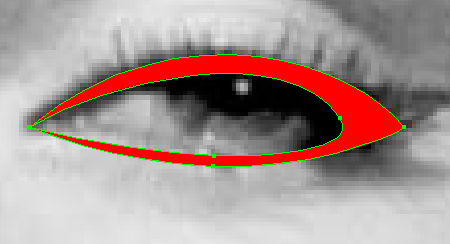
Створення очей це найвідповідальніша робота, тому що людські очі ми бачимо кожен день, і будь-яка диспропорція відразу буде помітна. Я пораджу в цій роботі спиратися більше на свої почуття, ніж на фотографію. Беремо Ellipse Tool (L) і створюємо коло із заливкою блакитного кольору і чорної обведенням.
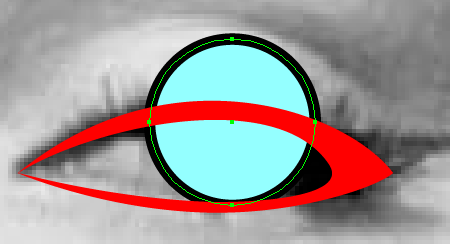
Ця окружність буде райдужною оболонкою ока. Беремо Scissors Tool (C) і розрізаємо коло в точках A and B, після чого видаляємо верхню частину кола.
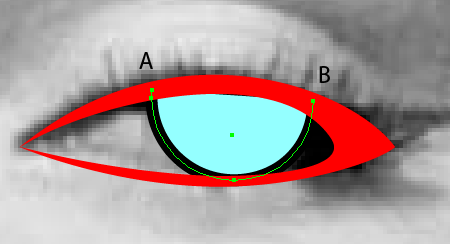
Тепер з'єднаємо точки A and B за допомогою Pen Tool (P) як це показано на малюнку нижче.
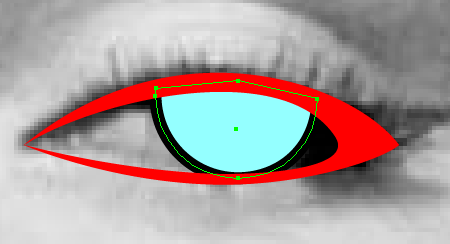
крок 5
Використовуючи ту ж техніку, створимо зіницю.
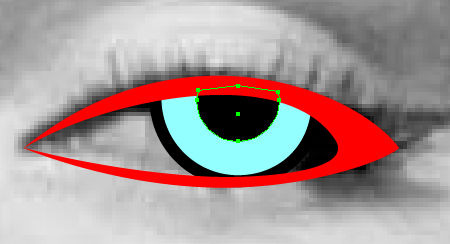
Беремо Ellipse Tool (L) і створюємо відблиск світла на поверхні ока.
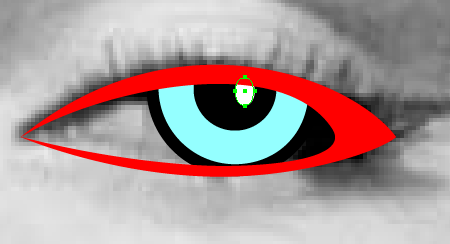
Для створення вій використовуйте Pen Tool (P), застосовуючи до створених кривим трикутний профіль з палітри Stroke.


Таким же чином створюємо друге око.

крок 6
Грунтуючись на фотографію, створюємо елементи рота. Зуби залиті суцільним білим кольором, така стилістика робіт Роя Ліхтенштейна. Як і у всій роботі спрощуйте контур, передаючи тільки основні пропорції.

Блик на нижній губі я створив за допомогою Pen Tool (P) і застосував до лінії відповідний профіль з палітри Stroke.
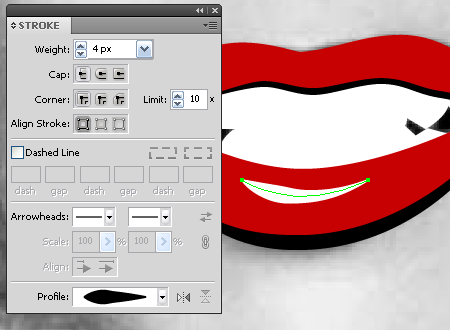
крок 7
За допомогою Pen Tool (P) я створив брови, ніздрі, а за допомогою Ellipse Tool (L) родимку на щоці.


Тепер створимо складки шкіри біля очей і носа, використовуючи Pen Tool (P) і профілі з палітри Stroke.

Створюємо тіні на шиї.


Всі елементи особи у нас готові.
крок 8
Приступимо до створення стилізованих волосся. Завдання це не проста, тому що у Мерлін досить складна зачіска. У цій роботі головне розділити (диференціювати) локони волосся і зрозуміти їх напрямок. Я роздрукував кілька портретів Мерилін і олівцем спробував створити кілька ескізів.
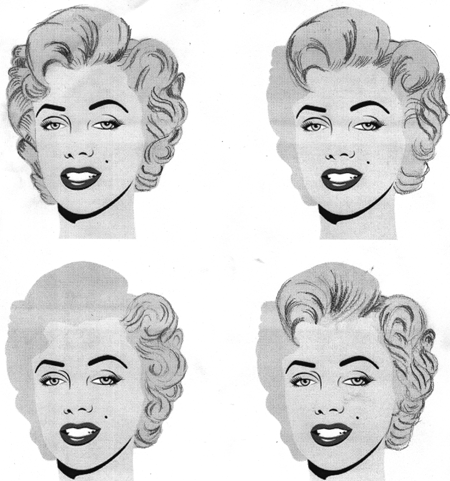
Ви, звичайно, можете цього не робити, якщо у вас не така складна зачіска. Після таких вправ я впевнено взяв Pen Tool (P) і створив криві лінії, що передають напрямки волосся.

Тепер групуємо всі лінії і блокуємо групу в палітрі шарів. Цю групу ми будемо використовувати в якості шаблону. Беремо Pen Tool (P) і створюємо нові лінії, використовуючи шаблон, і застосовуємо до них різні профілі, встановлюючи їх ширину в палітрі Stroke.

Тепер шаблон може бути вилучений.

крок 9
Характерною особливістю робіт Роя Ліхтенштейна є перебільшена імітація растра. Маючи в своєму розпорядженні Phantasm CS, ми легко зможемо повторити цей ефект і навіть трохи поекспериментувати. Копіюємо форму обличчя і шиї і вставляємо їх вперед (Cmd / Ctrl + C; Cmd / Ctrl + F), заливаємо їх бордовим кольором і об'єднуємо в одну форму, натиснувши на кнопу Unite з палітри Pathfinder.
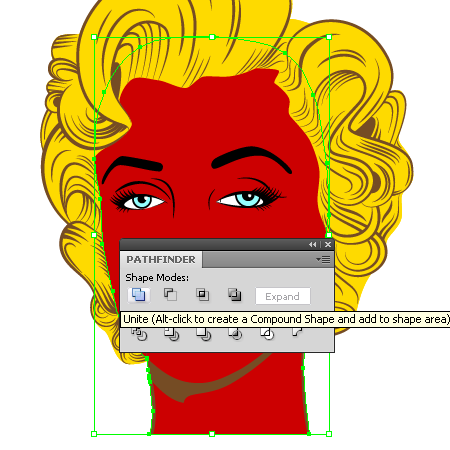
Перемістіть бордову форму в палітрі шарів так, щоб вона займала правильне положення, як це показано на малюнку нижче.

крок 10
Не знімаючи виділення з цього об'єкта, переходимо Effect\u003e Phantasm CS\u003e Halftone .... Діалогове вікно містить безліч опцій дозволяють точно керувати ефект.
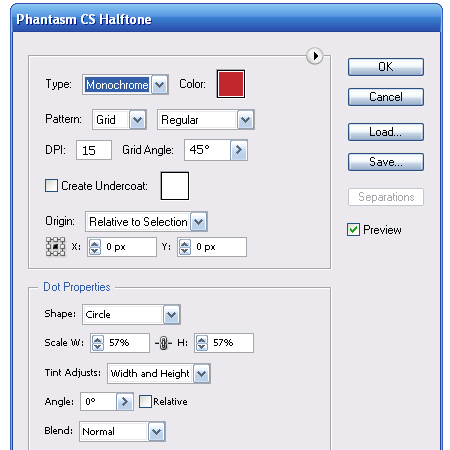
Для імітації стилю Роя Ліхтенштейна я встановив Grid Angle рівний 45 градусам, форма точки - circle. Параметр DPI впливає на деталізацію зображення, Scale, як не важко здогадатися, на величину точок. Ви можете спостерігати за змінами ефекту, змінюючи параметри в діалоговому вікні, це дуже зручно.

Ви, напевно, помітили, що точки виступають за контур шиї, давайте скажемо неправди цей ефект. Копіюємо форму бордового кольору і вставляємо її вперед (Cmd / Ctrl + C; Cmd / Ctrl + F), видаляємо Halftone ефект з палітри Appearance.
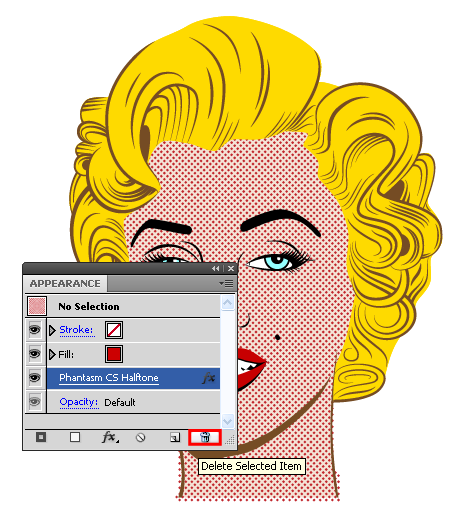
Тепер виділяємо обидві бордові форми і натискаємо поєднання клавіш Cmd / Ctrl + 7, створюючи Clipping Mask.

Портрет в стилі Pop Art готовий.
крок 11
Будьте завжди в курсі свіжих новин про векторної графіки, нових уроків роботи в Adobe Illustrator, статей та інтерв'ю присвячених графічного дизайну. Команда працює для Вас!